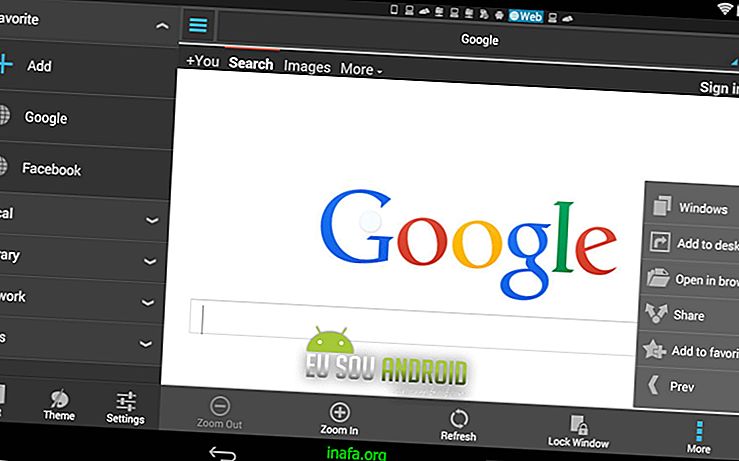Top 10 (gratis) apps om uw pc-scherm op te nemen
Het opnemen van het scherm van uw pc is een van de belangrijkste vragen van Windows-gebruikers en het was aan deze gebruikers denken dat we besloten een bericht te plaatsen met de belangrijkste apps die u bij deze taak zullen helpen. Dit type app is ideaal voor iedereen die zijn avontuurlijke spelsessies online op YouTube of Twitch wil streamen.
Op het scherm tikken kan erg handig zijn om zelfstudies te maken die anderen helpen of zelfs een presentatie voorbereiden. En upload dan natuurlijk diezelfde video naar YouTube.
In onze lijst hebben we alleen gratis programma's om uw pc-scherm op te nemen. Dit heeft enkele voordelen maar ook andere nadelen. Veel van deze apps hebben ook watermerken, die schadelijk kunnen zijn voor je video. Merk ook op dat u met alle software in deze lijst bestanden in verschillende formaten kunt exporteren. We bieden de lijst, nu moet je kiezen welke van deze apps je wilt gebruiken!
1. Movavi

Om onze lijst te beginnen, hebben we Movavi als eerste suggestie en ongetwijfeld de beste keuze. Deze software kan gratis worden gedownload. Het biedt zeer krachtige hulpmiddelen voor het bewerken en toevoegen van muziek aan je video's. Hiermee kun je ook filters maken, contrast wijzigen of dia's invoegen.
Een ander goed nieuws is dat Movavi is gemaakt voor mensen die weinig ervaring hebben met videobewerking, waardoor het gemakkelijk is om er alles over te leren en gemakkelijk professionele video te maken.
Klik hier om het gratis te gebruiken
2. Apowersoft Screen Capture Pro

Een andere suggestie is de Apowersoft Screen Capture Pro-software. Het kan gratis worden gedownload en geïnstalleerd en is een van de gemakkelijkste programma's om uit deze lijst te gebruiken.
Het is zeer licht van gewicht en slechts een klik verwijderd om onbeperkt uw scherm op te nemen, alleen afhankelijk van de opslag van uw computer. Vervolgens kunt u met het programma video uploaden naar cloudservices. Klik hier om het te downloaden.
3. Ezvid

Ezvid is een schermopname-programma dat wordt geleverd met een ingebouwde video-editor, waarin u opnames kunt splitsen en tekst tussen twee clips kunt toevoegen (hoewel ik u niet adviseer dit te doen ...). Het enige nadeel is dat je de opgenomen video niet kunt exporteren.
Je kunt het hoogstens uploaden naar YouTube. De app heeft ook enkele muziekopties die je in je video's kunt invoegen als je wilt. Ten slotte kun je met Ezvid je stem, andere video's en afbeeldingen toevoegen. Klik hier om het te downloaden.
4. BlueBerry FlashBack Express-recorder
Als je altijd al een app wilde hebben om je op te nemen terwijl je je pc-scherm opneemt, is dit de beste keuze. Als u de optie Zelf opnemen niet gebruikt, kunt u AVI-video's exporteren. Hoewel het vereist dat u zich na 30 dagen gebruik aanmeldt voor een gratis account, biedt het nog steeds alle tools. Klik hier om het te downloaden.
5. CamStudio
CamStudio is een gratis applicatie die video en audio van uw pc-scherm opneemt. Een van de beste functies is de mogelijkheid om ondertitels rechtstreeks vanuit de software op te nemen zonder dat een video-editor nodig is.
Hij heeft ook toegang tot zijn webcam en neemt een venster op met zijn gezicht naast wat er op het computerscherm gebeurt, ideaal voor degenen die YouTube-video's opnemen die zijn gericht op gameplays of tutorials. Klik op de link voor meer informatie over CamStudio.
6. Rylstim-schermrecorder

Deze app is synoniem met een zeer eenvoudige schermrecorder. Klik gewoon op start opname en het begint met het vastleggen van uw pc-scherm. Het heeft echter enkele beperkingen. Het neemt bijvoorbeeld geen geluid op van uw microfoon.
De enige instellingen die door deze app zijn toegestaan, zijn muisklikken. Interessant, maar vrij beperkt. Klik hier om het te downloaden.
7. TinyTake
TinyTake is een andere software voor het opnemen van uw pc-scherm die de gebruikers niet oplaadt. Het heeft veel interessante functies. Een daarvan is de mogelijkheid om notities te maken of details op te nemen, zoals pijlen of afbeeldingen die onder andere op uw computer zijn opgeslagen.
Bovendien kunt u video's opgenomen door TinyTake rechtstreeks delen met uw sociale media. Meer informatie over TinyTake via de link.
8. SmartPixel
Deze schermrecorder is ontworpen om te voldoen aan de behoeften van videogamemakers. Het biedt u dus een van de beste opname-ervaringen en de beste: het is niet alleen voor videogames, maar voor alles op uw computerscherm.
Video's opgenomen door SmartPixel worden geoptimaliseerd en opgenomen in HD, maar met behulp van technologie om de ruimte die ze op uw schijf innemen te verminderen. Hij gebruikt ook zijn webcam om zijn gezicht tegelijkertijd op te nemen met wat er op het scherm gebeurt.
Bezoek de link om SmartPixel te kennen!
9. DVDVideoSoft videorecorder met gratis scherm

Nog een heel eenvoudige app en de organisatie ervan is heel gemakkelijk te begrijpen. De app heeft negen pictogrammen tot uw beschikking. De eerste vier zijn voor het vastleggen van schermen, de volgende vier zijn voor het organiseren van uw scherm en het laatste pictogram geeft de belangrijkste instellingen. Het exporteert ook naar AVI-formaat.
Een ander pluspunt van deze app is dat je in de bestandsnaam de specifieke datum en tijd kunt opnemen waarop deze is opgenomen. Dit is een zeer nuttige optie, vooral omdat het je video's gemakkelijker organiseert. Klik hier om het te downloaden.
10. Krut computerrecorder
Het is de laatste op deze lijst, maar daarom is het een goede optie. Krut heeft verschillende voordelen voor het opnemen van uw pc-scherm. Allereerst heb je Java niet nodig om het te gebruiken. De tweede is dat het je toelaat om je microfoongeluid en beeld tegelijkertijd te integreren.
De optie "Follow Mouse" is ook heel interessant. Met deze optie geselecteerd, registreert de app slechts een klein gebied rond uw muis, zodat de rest van uw bureaublad niet verschijnt. Voor export biedt Krut drie opties. Twee in MOV (één met audio en één met audio en video) en één in WAV, die alleen audio bevat.
Vond je de tips om je pc-scherm op te nemen?
Kunt u onze lijst gebruiken om goede suggesties te vinden voor het opnemen van uw computerscherm? Wist je dat je, als je de huidige versie van Windows hebt, je pc-scherm native kunt opnemen? Bekijk onze tutorial over het gebruik van de screenshot van Windows 10!